4 solutions pour réaliser son poster
Solution PRO
Le poster DE A à Z
VISITEz TOUS LES ASPECTS TECHNIQUES EN 5 ETAPES
Nous allons voir tous les aspects techniques du poster. Vous allez connaître tous '"les bons trucs" des professionnels.
Les points techniques sont illustrés d'un tuto explicatif trés court. C'est la synthèse de 30 ans d'expérience.. Profitez-en !

1° LA STRUCTURE DE LECTURE
D'UN POSTER CLASSIQUE
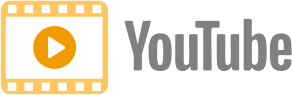

2° TELECHARGER LE MODELE VIErge
Choisissez votre modèle et enregistrer-le sur votre bureau
Modèle Paysage AO - Modèle portrait AO

3° VERIFIEZ LE FORMAT
Pour info le format du modèle que vous venez de charger est un A0 donc 0,84 m x1,20 m.
Ce format est compatible avec les formats suivants :
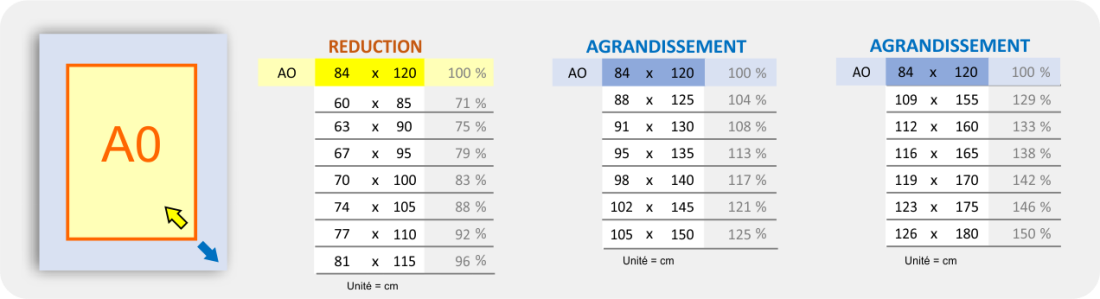
Les dimensions de votre poster sont bien dans la liste des formats compatibles ci-dessus. Ne touchez à rien et passez à l'étape 4. Un coefficient d'agrandissement ou de réduction sera appliqué au moment du tirage par notre responsable d'atelier.
![]()
Votre format n'est pas compatible avec la liste. Vous pouvez modifier le format modèle en changeant ses dimensions
Voir les tutos suivants



4° IntroduiseZ VOS SOURCES
Techniquement nous conseillons d'importer tous les éléments graphiques par un "copier-coller spécial" en "métafichier windows amélioré". Vous pouvez découvrir les raisons ce ce choix en visualisant notre tuto "LE METAFICHIER C'EST QUOI ? "
A) le texte depuis un fichier word
Le texte est importé dans PowerPoint et découpé sous la forme d'étiquettes à disposer sur le poster.
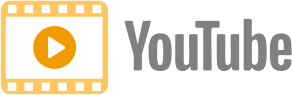

B) leS ILLUSTRATIONS : Photo, logo, schema
Les images sont en JPEG une définition de 200dpi à tel.
Bien vérifier la luminosité et le contraste (voir tuto)
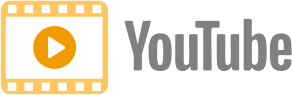

C) les diapositives d'une presentation Powerpoint
Si vous avez réalisé des montages ( photo/texte/illustration/tableau) sur PowerPoint inutile de les refaire. Importez directement votre diapositive dans le poster.
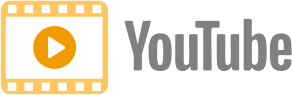

D) les histOgrammes a partir d'excel
Vous avez realisé un histogramme sur excel (Courbe, Camenbert, Barres, Probabilité).
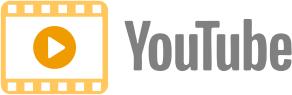

E) les TABLEAUX a partir dE WORD
Vous avez realisé un tableau sur Word importez le dans votre poster.
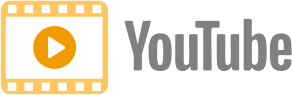

F) les TABLEAUX a partir D'EXCEL
Vous avez réalisé un tableau sur Excel, importez-le dans votre poster.
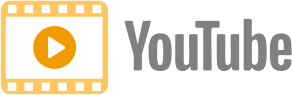

G) les fichiers pdf
ATTENTION PowerPoint ne sait pas insérer les fichiers PDF . Ils ne sont pas importables sur votre poster. Vous pouvez néanmoins les importer en leur faisant subir une transformation.
TUTOS :
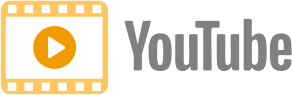

H) Les COPIES D'ECRAN
Vous pouvez également récuperer une image en pratiquant une copie d'écran mais attention à la résolution. Les écrans ont une définition de 72 dpi et la résolution demandée en impression est de 200 dpi. Une image récupérée par une copie d'écran doit être réduite sur votre poster d' 1/3 de sa taille copiée sur l' écran.
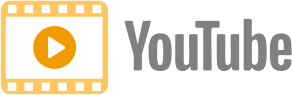

5° FiNALISEZ VOTRE MAQUETTE ET ENREGISTRER VOTRE POSTER
Une fois le poster obtenu, vous n'avez plus qu'à l'enregistrer
et le sauvegarder en PDF. Il est imprimable.

Tous droits réservés - Copyright © 2008 Chrono Images - RCS Nanterre B 342 920 840 -
Siège social: 58 Avenue du Petit Clamart 92140 CLAMART FRANCE - SIRET: 34292084000028 -
Site déclaré à la CNIL (n°1294183) - Conformément à la Loi n° 78-17 du 6 janvier 1978 vous bénéficiez d'un droit d'accès et de modification des informations vous concernant sur simple demande écrite.